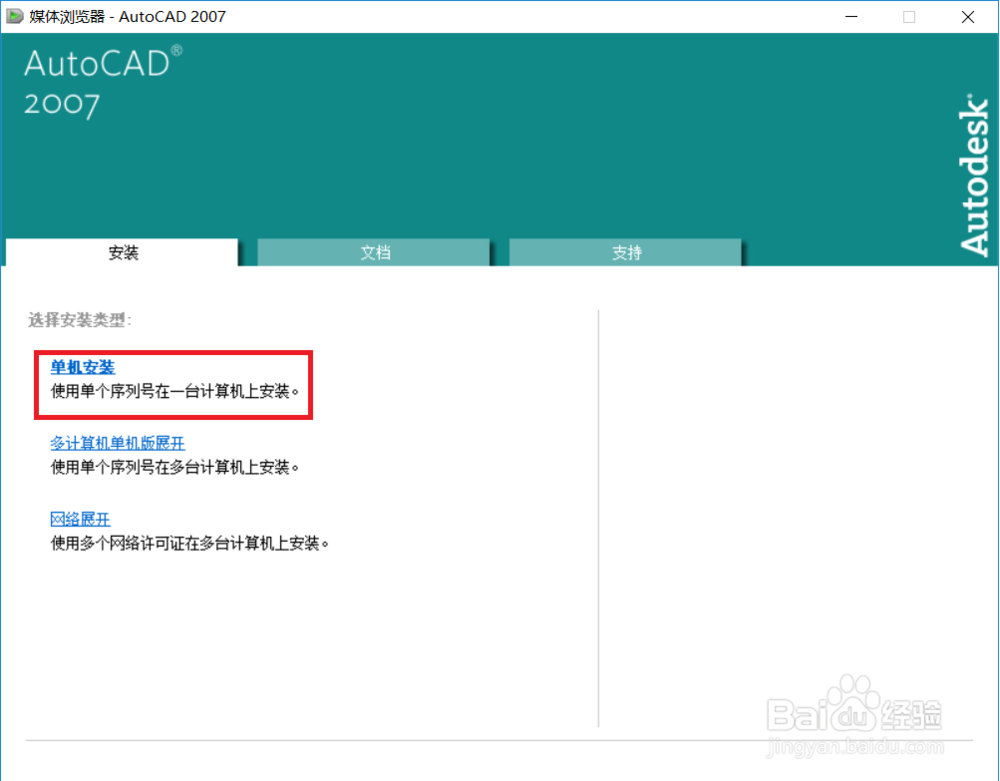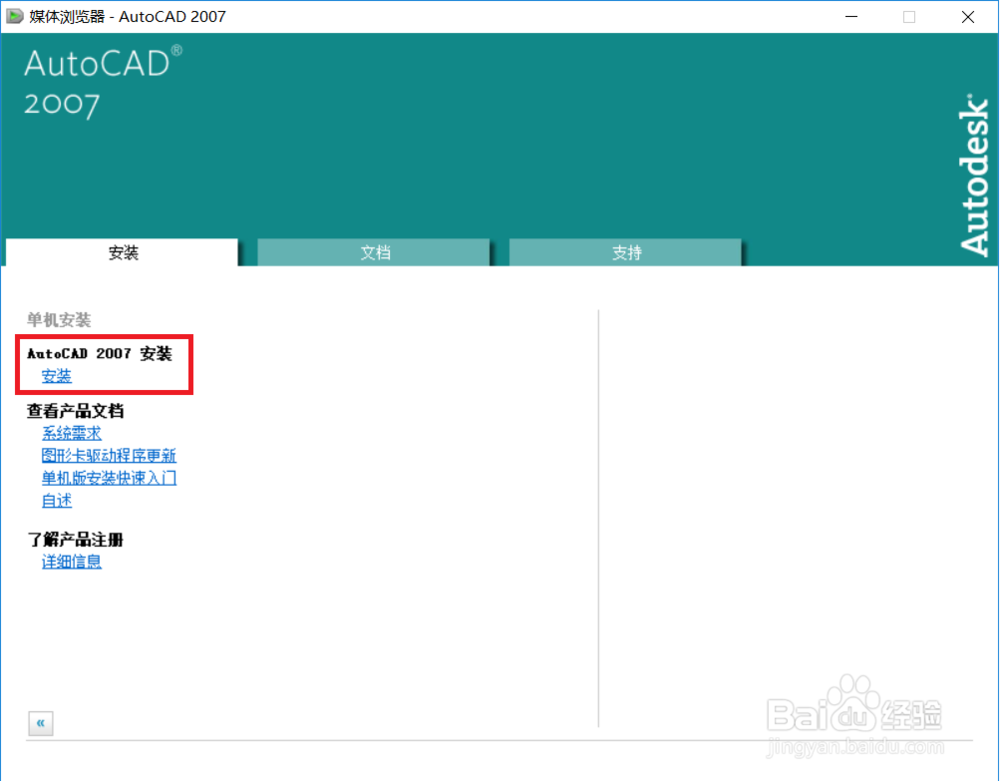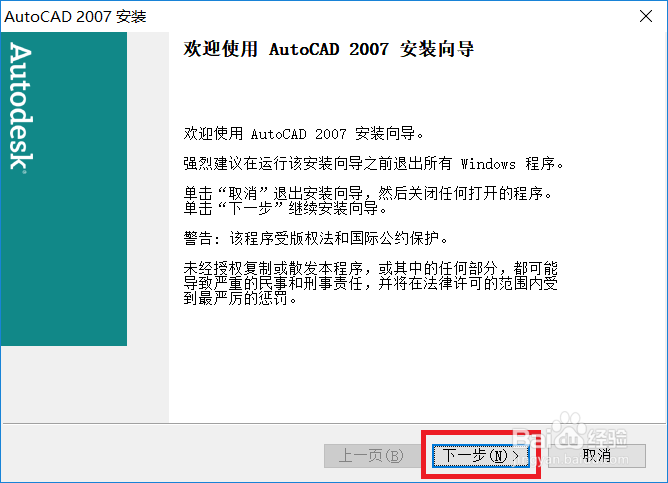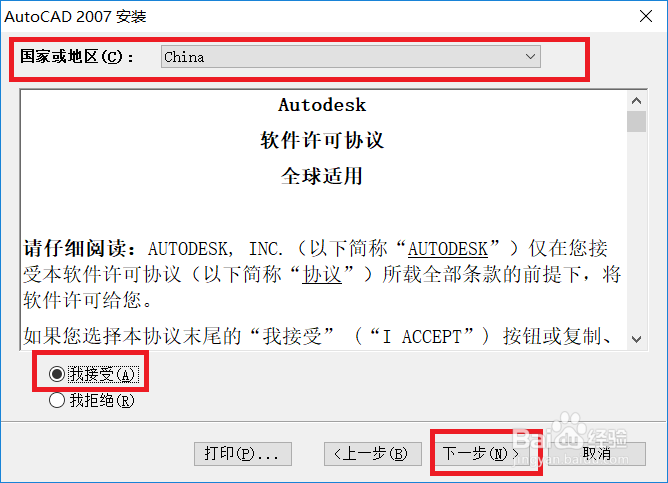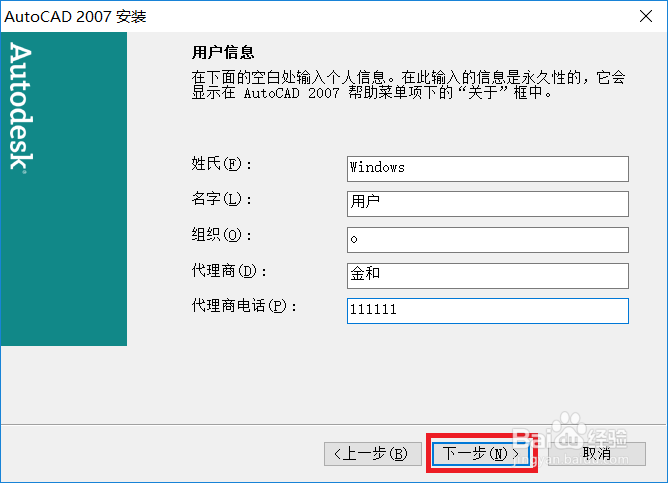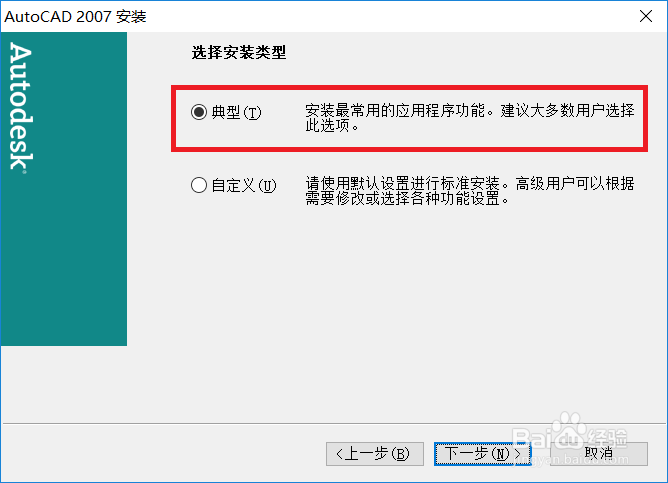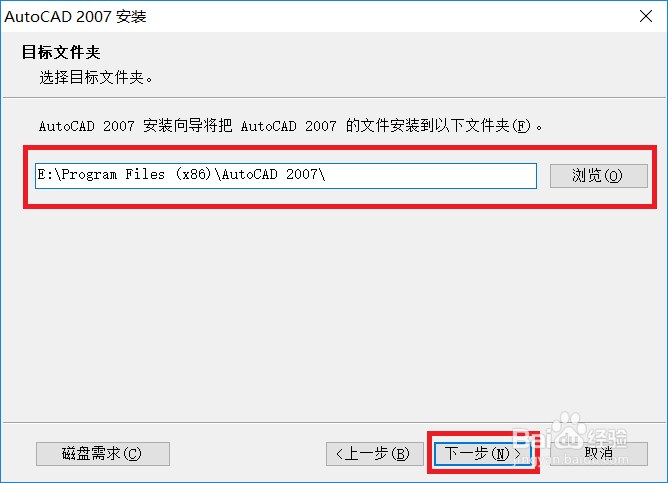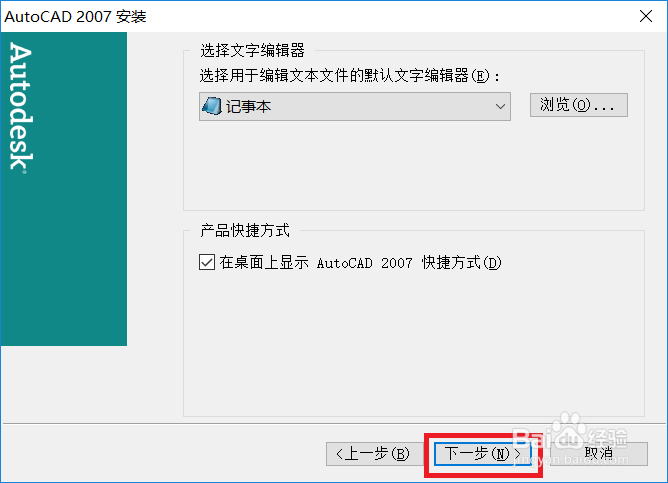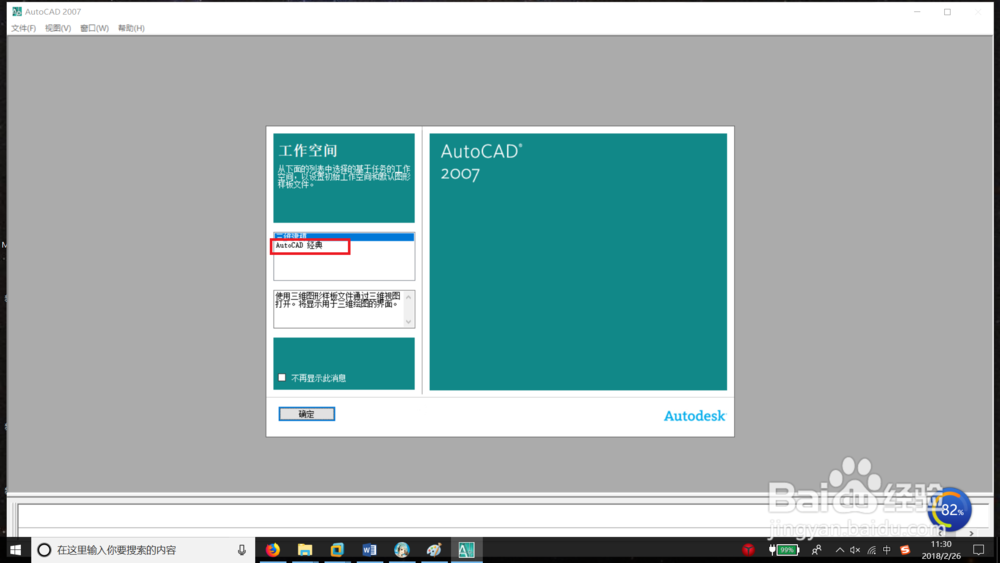1、首先我们打开CAD2007安装包,然后点击一个名字为“setup.exe”的文件,如下图:
2、在这里我们一般选择“单机安装”,然后进入下一步的安装,如下图:
3、接下来我们直接点击“安装”即可,其他的“查看产品文档”以及“了解产品注册”都可以直接忽略,如下图:
4、这里由于CAD可能需要一些其他部件的支持,这里默认点击“确定”即可,如下图:
5、然后会进入CAD2007的安装向导,我们默认点击“下一步”即可,如下图:
6、如下图中,我们在“国家或地区”选择china,然后再选择“我接受”,然后点击“下一步”即可,如下图:
7、然后在序列号的地方填写自己的序列号,然后默认点击“下一步”即可,如下图:
8、然后我们简单的填写一些用户信息,然后继续默认点击“下一步”即可,如下图:
9、然后我们“选择安装类型”,在这里我们小白一般选择“典型安装”即可,如下图:
10、接下来我们“安装可选工具”,这里由于我们一般捂执涡扔使用CAD2007使用不到这些工具,所以这些工具可以不安装,然后点击“下一步”即可,如下图:
11、然后我们选择一下CAD的安装目录,这个目录可以按照自己的想法任意选择,如下图:
12、这里我们默认点击“下一步”即可,如下图:
13、这里我们默认点击“下一步”即可,如下图:
14、进行完上一步之后我们等待系统进行安装,然后我们默认点击“完成”即可,如下图:
15、接下来,我们就可以使用CAD2007来进行画兔脒巛钒图了,我们打开CAD2007之后,我们选择“AutoCAD经典”即可,如下图:
16、进入以下界面,就表示这我们CAD2007已经安装成功,已经可以正常使用CAD2007进行画图了。